Photoshop: KI und Kreativität – ein unschlagbares Team

von Pam Clark
Heute veröffentlichen wir ein neues Release von Photoshop für den Desktop und das iPad. Das neuste Update für Photoshop für Desktop und iPad wartet mit fünf entscheidenden Funktionen im Bereich künstliche Intelligenz auf, die eure Arbeit noch effizienter machen. Sie ergänzen die bereits verfügbaren Funktionen für KI und maschinelles Lernen (ML), auf die du dich tagtäglich verlässt, und machen Photoshop zur weltweit fortschrittlichsten KI-Anwendung für Kreative. Dahinter steckt natürlich Adobe Sensei, das Framework für KI und ML von Adobe. So könnt ihr euch auf das konzentrieren, was wirklich zählt: eure Kreativität.
Mit dabei: Neuronale Filter, Sky Replacement, das neue Discovery-Panel sowie zwei Optimierungen für das „Kante verbessern“-Werkzeug.

Was sich hinter den neuen Funktionen versteckt, verraten wir euch hier:
Photoshop für Desktop
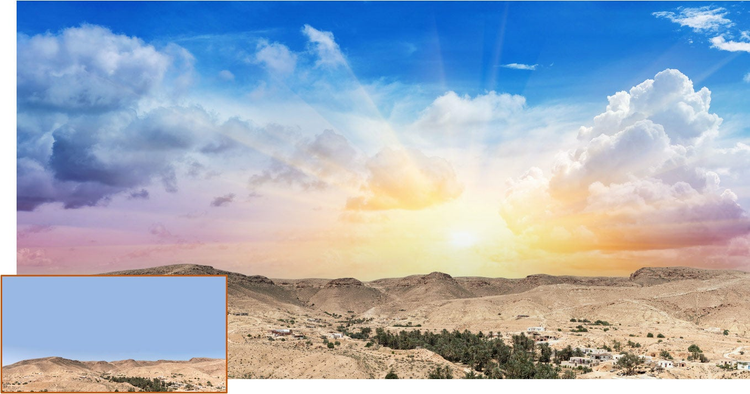
Neuronale Filter
Neuronale Filter definieren die Filter- und Bildbearbeitungsoptionen in Adobe Photoshop völlig neu. So neu, dass viele der hier vorgestellten Filter erst in der Beta-Phase sind. Der Arbeitsbereich erlaubt es euch mithilfe der nicht-destruktiven Filter innerhalb von Sekunden verschiedene kreative Ideen durchzuspielen. Basis sind gängige – und bis dato komplexe! – Workflows in Photoshop, die wir dank ML-Unterstützung jetzt auf wenige Klicks oder einfache Schieberegler verschlankt haben.
Wir stellen euch die ersten neuronalen Filter jetzt schon vor, damit ihr euch ein Bild von der Leistungsfähigkeit dieses neuen Tools machen könnt. So gibt es mit “Hautglättung” und “Stilübertragung” Filter, die euch bei Workflows in der Fotoretusche helfen. Zudem stellen wir euch 6 Beta Filter und ein neues Feedback Tool zur Weiterentwicklung der Filter zur Verfügung. Probiert es einfach mal aus und sagt uns bei welchen Bildtypen die Filter für euch funktionieren und wo wir nachjustieren sollen.


Ein Beispiel: Mit Smart Portrait, einem unserer ersten Beta-Filter, könnt ihr Alter, Gesichtsausdruck, Pose, Farben und vieles mehr schnell und flexibel anpassen. Die KI analysiert euer Portrait und gibt euch die Möglichkeit, beispielsweise die Gesichtszüge der abgebildeten Person zu variieren. Mithilfe verschiedener Schieberegler könnt ihr beispielsweise die Position des Kopfs oder die Blickrichtung verändern, den Lichtwinkel anpassen oder die Portraitierten weniger oder breiter lächeln lassen. Selbst Alter oder Emotionen lassen sich beliebig nuancieren – eurer Phantasie sind keine Grenzen gesetzt.
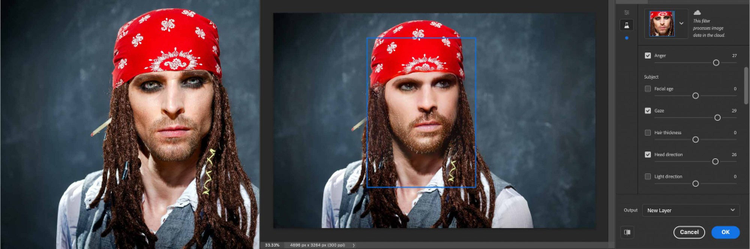
In unserem Beispiel haben wir den Kopf des Piraten leicht gedreht und per Schieberegler einen verwegeneren Gesichtsausdruck simuliert.

Was eine Veränderung des Lichteinfalls bewirken kann, wisst ihr sicher aus eigener Erfahrung. Mit dem Schieberegler zum Anpassen des Lichteinfalls haben wir im rechten Bild den leichten Gelbstich auf der linken Wange reduziert. Wie das funktioniert, zeigt euch Meredith in ihrem Sneak-Video weiter oben in diesem Abschnitt.
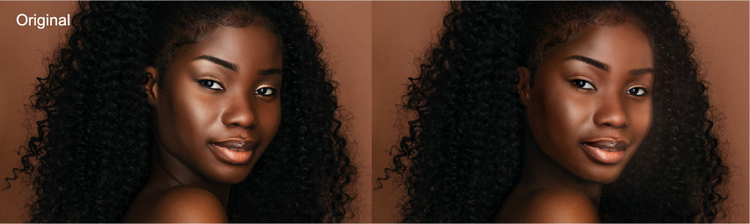
Und das ist längst nicht alles. Ihr könnt außerdem mithilfe der Super-Zoom-Funktion die Auflösung kleiner Bildausschnitte erhöhen, die durch das Komprimieren einer JPEG-Datei entstehenden Auswirkungen entfernen oder volumetrische Schleier im Hintergrund eurer Bilder simulieren, um das zentrale Motiv herausstechen zu lassen.
Mit Stilübertragung haben wir eine weitere beliebte Funktion für euch vereinfacht (Motiv Blume: links vorher, rechts nachher):

Auch Schwarz-Weiß-Aufnahmen in Farbfotos umzuwandeln funktioniert dank der Content Color Aware-Funktion mit einem einzigen Klick:
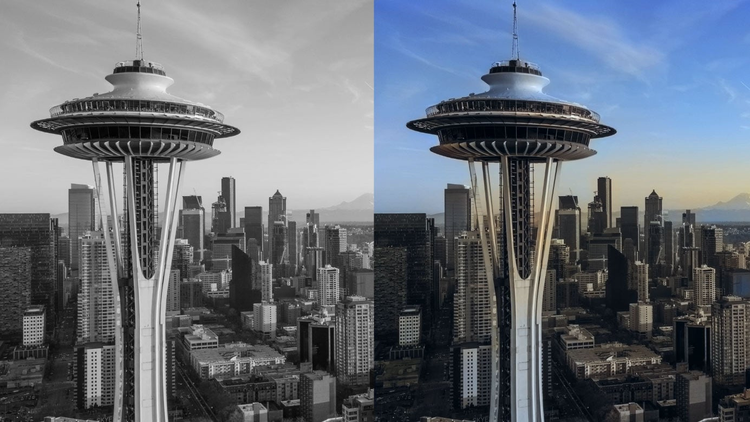
Im Vergleich zwischen den unten stehenden Bildern seht ihr, dass die JPEG-Artefakte aus den Wolken entfernt wurden:

Ihr könnt die Filter entweder über die Smart-Filter-Funktion anwenden, ohne eure Originaldatei zu verändern oder aber direkt auf einer neuen Ebene mit geänderten Pixeln arbeiten. Klar ist aber auch: Nicht jeder Filter führt auf jedem Bild zu perfekten Ergebnissen. Für das Feintuning könnt ihr einfach eure gewohnten Tools in Photoshop verwenden.
Besonderer Dank geht an dieser Stelle an NVIDIA für die Zusammenarbeit und Partnerschaft in puncto neuronale Filter. Alle Photoshop 22.0-Kund*innen können die neuen Funktionen ab sofort auf allen Geräten nutzen. Besonders reibungslos laufen eure Workflows, wenn ihr auf einem Desktop-Rechner mit Grafikbeschleunigung arbeitet.
Wir sind gespannt auf euer Feedback! Teilt eure Ergebnisse auf euren Social Media-Kanälen und verwendet den Hashtag #neuralfilters. Um uns Rückmeldung zu eurer Arbeit mit den Beta-Filtern zu geben, nutzt gerne das neue Feedback-Tool – so können wir die neuen Funktionen gemeinsam optimieren.
Weitere Informationen findet ihr hier.
Himmel-Austausch
https://www.youtube.com/embed/K_jWJ7Z-tKI
Die neue Himmel-Austausch-Funktion löst mit wenigen Klicks euer Hauptmotiv aus dem Himmel im Hintergrund. So könnt ihr den Himmel nach Belieben austauschen und euren Bildern eine dynamische Dramatik verleihen – und schon wird aus einem strahlenden Nachmittagshimmel ein golden leuchtendes Sonnenuntergangs-Szenario. Wählt dafür einfach über Auswahl > Himmel den Himmel aus und bearbeitet den „Original-Himmel“ eures Bildes frei nach Belieben oder wählt über Auswahl > Himmel ersetzen einen neuen Himmel aus – das Maskieren und Überblenden übernimmt Adobe Sensei für euch.
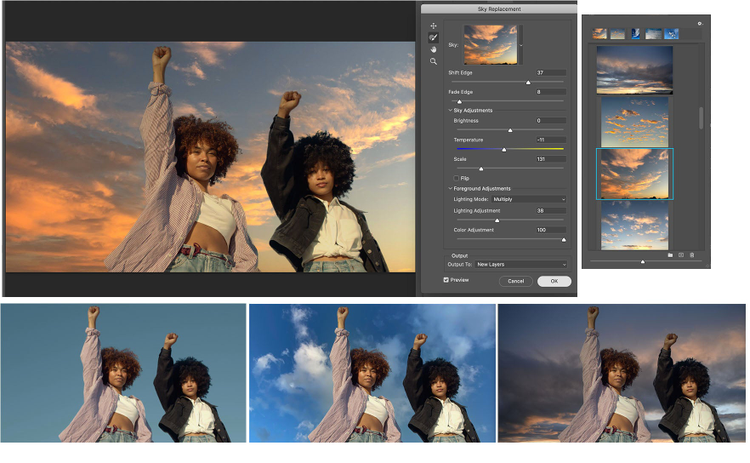
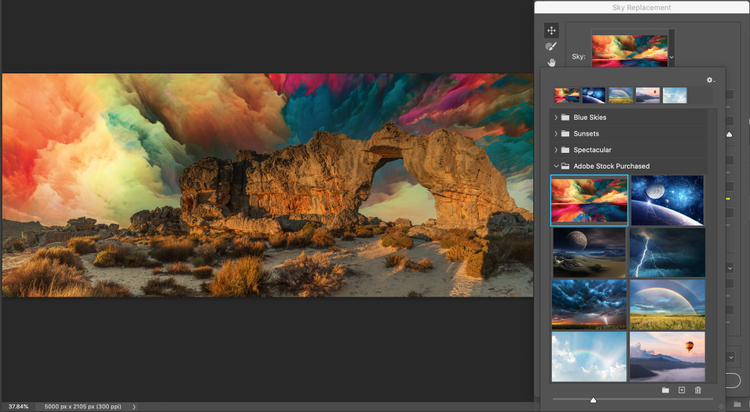
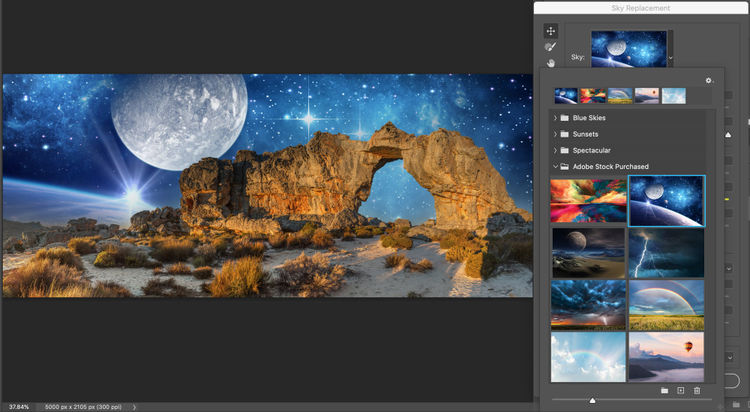
Insgesamt 25 Voreinstellungen gehören zur neuen Himmel-Austausch-Funktion. Natürlich könnt ihr auch eure eigenen Aufnahmen verwenden und eure ganz persönlichen phantastischen Welten erschaffen.
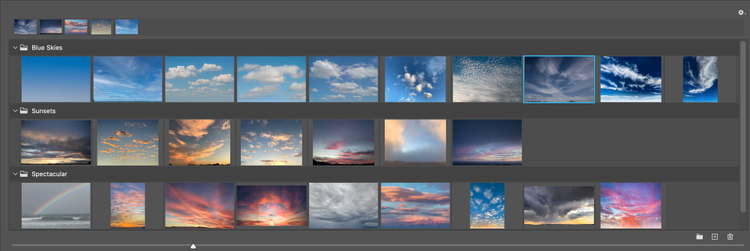
Gerade für Landschafts-, Immobilien-, Hochzeits- oder Porträtfotograf*innen spart die Himmel-Austausch-Funktion wertvolle Zeit.
Weitere Informationen findet ihr hier.
„Kante verbessern“-Tool
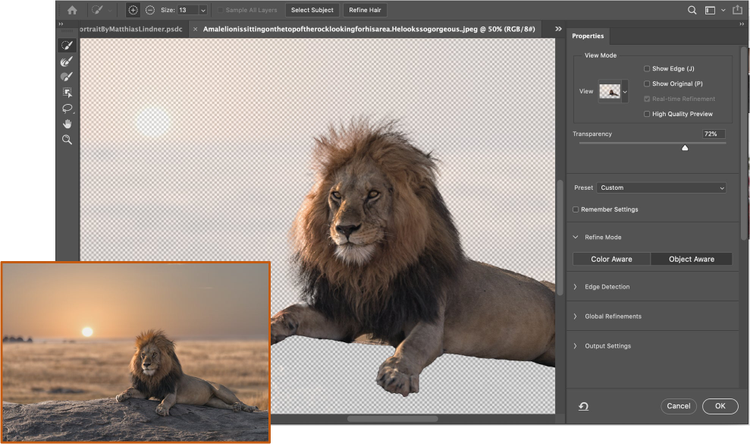
Unsere Imaging-Spezialist*innen haben alles gegeben, damit ihr Objekte mit einem einzigen Klick präzise auswählen könnt. Insbesondere von der letzten zur aktuellen Version hat die zugrundeliegende Technologie noch einmal einen enormen Sprung nach vorn hingelegt. Die Sensei-basierten Algorithmen können jetzt selbst komplexe Herausforderungen meistern, etwa fliegende Haare von einem detailreichen Hintergrund unterscheiden – die beiden neuen Sensei-basierten Funktionen „Haare verfeinern“ und „objektsensitiver Verfeinerungsmodus“ machen’s möglich.
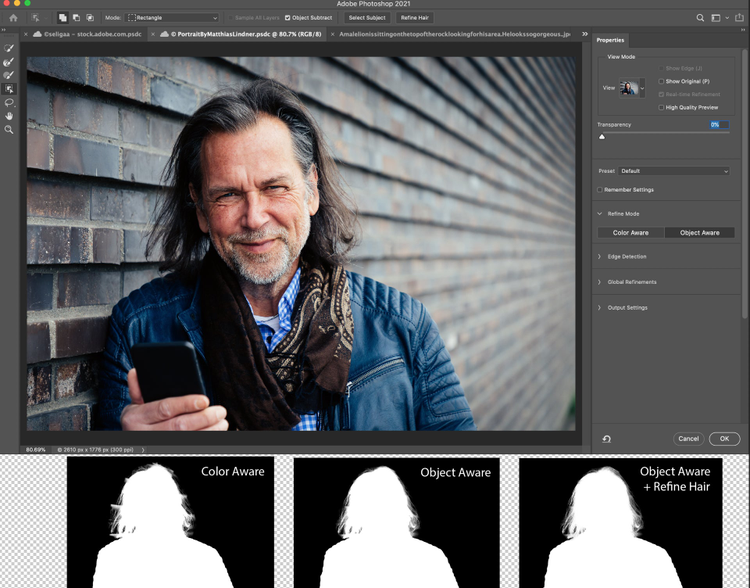
Haare verfeinern: Kleiner Button, große Wirkung! In der Optionsleiste über dem oberen Rand des Arbeitsbereichs „Auswahl und Maske“ findet ihr ab sofort das „Haare verfeinern“-Tool, mit dem ihr selbst die wildeste Mähne präzise auswählen könnt – und das mit wenigen Klicks. Seine besondere Stärke entwickelt das Tool im Zusammenspiel mit dem Objektauswahl- oder dem Schnellauswahl-Werkzeug. Eure Vorauswahl könnt ihr mit dem „Haare verfeinern“-Tool deutlich präzisieren.
Objektsensitiver Verfeinerungsmodus: Gerade wenn der auszuwählende Vorder- und Hintergrund eine ähnliche Farbe haben, wird eine präzise Objektauswahl zur Fummelarbeit – bis jetzt. Über den objektsensitiven Verfeinerungsmodus könnt ihr jetzt den „Kante verbessern“-Modus aktivieren und so mit wenigen Klicks eine präzise Objektauswahl treffen. Wie das funktioniert, zeigen wir euch einmal am Beispiel unseres Löwen. Seine Mähne lässt sich farblich kaum von der Savannenlandschaft im Hintergrund unterscheiden. Mit dem „Kante verbessern“-Tool sind nur wenige Pinselstriche nötig, um den Löwen aus der Savanne herauszulösen. Ganz schön lernfähig, unsere KI!
Verbesserte Suchfunktionen, Hilfestellung und kontextbezogene Aktionen: Das neue Discovery-Panel
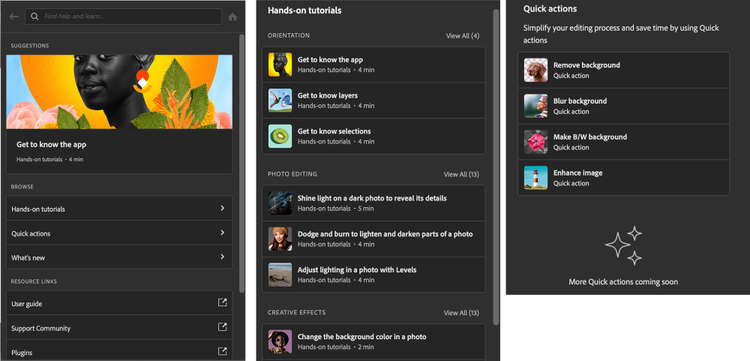
Das neue Discover-Panel bringt eine völlig neue Lern- und Sucherfahrung in Photoshop. Es kombiniert eine massiv erweiterte Bibliothek von In-App-Lerninhalten, brandneue Tutorials und eine neue leistungsstarke Suchfunktion.
Dass ihr immer die richtigen Tipps und Themen zur Hand habt, dafür sorgt Adobe Sensei. Der smarte Helfer analysiert eure Workflows und schlägt euch entsprechende Empfehlungen vor. Dazu gehören z.B. Tipps und Tutorials, wie ihr mehrstufige Arbeitsabläufe effizienter erledigen könnt. Außerdem haben wir die absoluten Top-Workflows in automatisierte Quick Action Buttons gegossen, mit denen ihr beispielsweise Hintergründe entfernen oder Bilder optimieren könnt.
Um auf das Discovery-Panel zuzugreifen, klickt ihr einfach auf das Lupen-Symbol am oberen rechten Rand. Alternativ könnt ihr die Funktion über CMD F oder das Photoshop-Hilfsmenü aufrufen.
Über das Dialogfeld könnt ihr zudem Quick Links zu Adobe Stock Bildern, zum Kundensupport oder zu Adobe Fonts aufrufen. Probiert es aus!
Mustervorschau
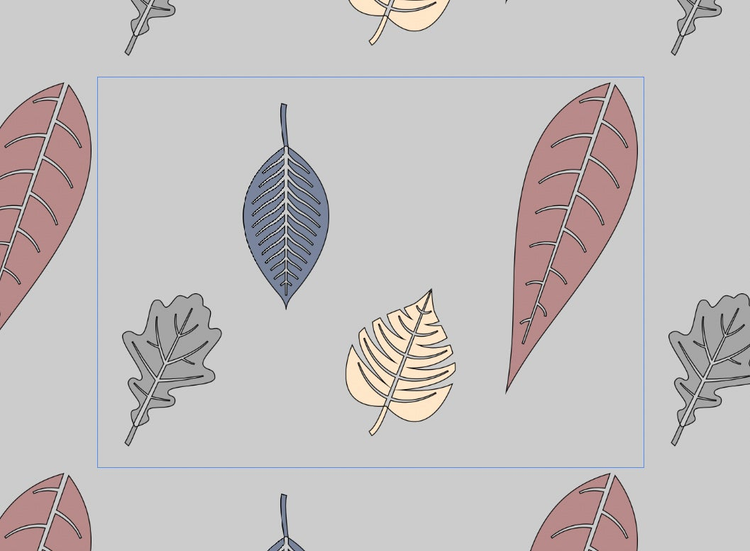
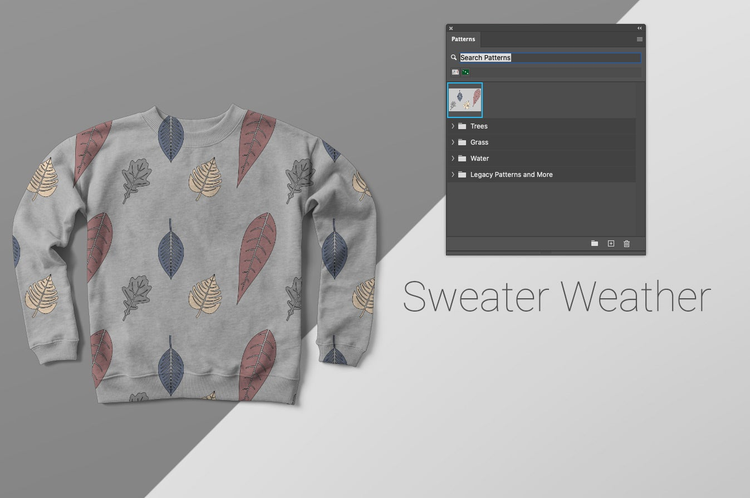
Muster machen unsere Kleidung ein bisschen bunter, verzieren Brettspiele oder gestalten Porzellan hübscher. Entworfen werden diese Dekorationen oft in Photoshop. Das kann ganz schön kniffelig werden, schließlich soll sich das Muster perfekt wiederholen. Hier kommt unsere neue Mustervorschau ins Spiel. Dabei handelt es sich um einen Preview-Modus, der euch eine genaue Vorstellung davon vermittelt, wie euer Muster später aussehen wird. Die Ansicht bildet virtuelle Kacheln und wiederholt so euer Muster beliebig häufig. Natürlich könnt ihr auch Ebenen verschieben und anpassen, um mit eurem Muster zu spielen.
Liveform
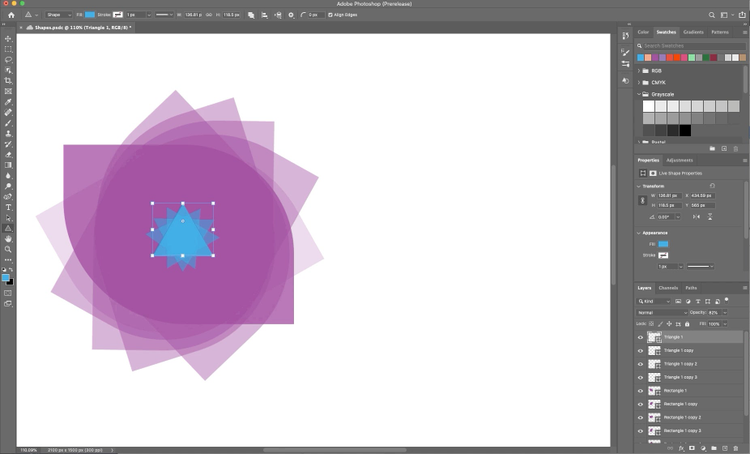
Wir finden: Formen erstellen und anpassen sollte so einfach wie möglich sein. Deshalb haben wir nicht nur Formen und Form-Werkzeuge optimiert, sondern auch zusätzliche Bedienelemente auf der Arbeitsfläche ergänzt, mit denen ihr die Größe oder Form selbst schnell und intuitiv anpassen könnt. Probiert es aus: Erstellt ein Rechteck, Dreieck oder Polygon und testet die verschiedenen Steuerelemente. Und das ist noch nicht alles: Auch bereits existierende Formen lasen sich dank der neuen Steuerelemente im Eigenschaften-Panel ganz einfach nachjustieren.
Außerdem haben wir noch das Linien- und das Polygonwerkzeug sowie viele weitere Tools verbessert. Ein Form-vollendetes Update, sozusagen.
Intelligente Objekte
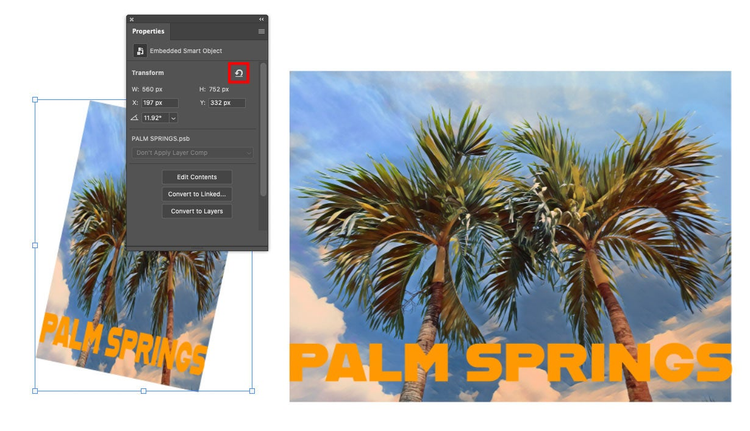
Das Eigenschaften-Panel beschleunigt eure Workflows dank Schnellzugriff auf die häufigsten Aktionen und Aufgaben deutlich. Jetzt haben wir noch einmal nachjustiert: Ab sofort könnt ihr intelligente Objekte vollständig in ihren Ausgangszustand zurückversetzen. Sämtliche Rotationen, Transformationen oder Verzerrungen werden so auf einen Schlag rückgängig gemacht.
Plugins werden schneller und einfacher
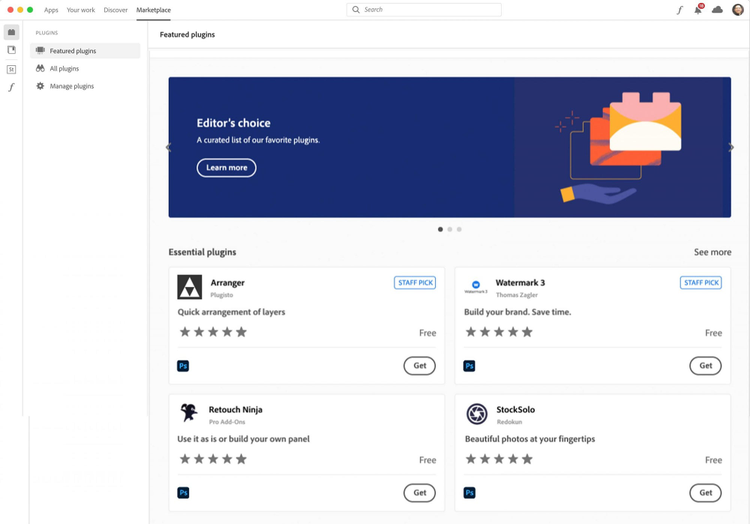
Eines der Markenzeichen von Photoshop waren schon immer die vielfältigen Plugins, die Entwickler*innen, Partner*innen und Kreative entwickelt haben. Mit dem aktuellen Update führen wir einige entscheidende Verbesserungen ein: Plugins zu finden, zu verwalten und zu verwenden wird jetzt noch einfacher. In der Desktop-Version könnt ihr jetzt auf einen übersichtlichen Plugin-Marktplatz zugreifen. Dort findet ihr nicht nur die von uns entwickelten Plugins, sondern auch ausgewählte Collections wie z.B. unsere Editor’s Choice Plugins. Zudem könnt ihr Plugins über das neue Plugin-Launchpad auch direkt aus Photoshop aufrufen.
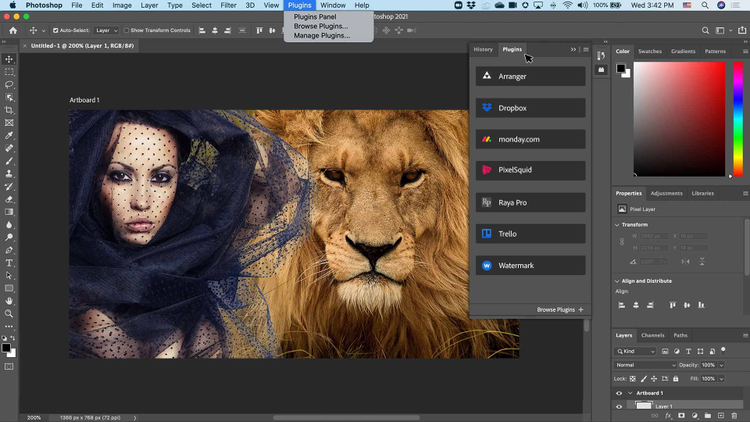
Nicht nur die Auswahl, auch die Entwicklung wird einfacher. Mit UXP integrieren wir eine moderne Erweiterungsplattform für die Plugin-Entwicklung direkt in Photoshop. Das erleichtert nicht nur eure Workflows und eine nahtlose User Experience, sondern sorgt auch für eine höhere Zuverlässigkeit und Leistung sowie eine einfachere Installation.
Im Folgenden haben wir ein paar besonders hilfreiche Plugins für euch zusammengestellt:
- Asset Management und Stock: Über das Dropbox-Plugin könnt ihr direkt auf eure Dateien zugreifen oder 3D Assets über Pixelsquid beziehen.
- Kollaboratives Arbeiten: Plugins verbinden Photoshop mit Kollaborationstools wie Dropbox, monday.com, Trello, Slack oder Toggl.
- Bildbearbeitung: Bildretusche-Workflows werden dank Plugins von Raya Pro, Pro Add-ons, Picture Instruments, Tony Kuyper, Greg Benz oder Davide Barranca noch effizienter.
- Utility und weitere Plugins: Verbindungen zu Hardware-Konsolen wie Loupedeck sorgen für effizientere Workflows, die KI von 3M VAS trifft genaue Prognosen, worauf der Betrachter*innen eurer Artworks als erstes schauen. Augmented Reality Objekte lassen sich mit ClipDrop direkt in Photoshop bearbeiten. Probiert es aus!
Zu unseren nächsten Projekten gehört beispielsweise ein Plugin, mit dem ihr direkt aus Photoshop auf Google Drive zugreifen könnt. Lasst euch überraschen!
UXP läuft jetzt sowohl in Photoshop als auch in XD – das erleichtert die Entwicklung anwendungsübergreifender Plugins erheblich. Damit das auch mit anderen Creative Cloud-Anwendungen funktioniert, legen sich unsere Entwickler*innen für euch ins Zeug.
Wie ihr selbst Plugins erstellen oder ältere APIs auf den neuen Marktplatz migrieren könnt, erfahrt ihr auf der Adobe IO-Entwickler-Website.
Weitere Details verrät euch Vijay Vachani, der Extensibility-Leiter für Creative Cloud, hier.
Versionsverlauf für Cloud Dokumente
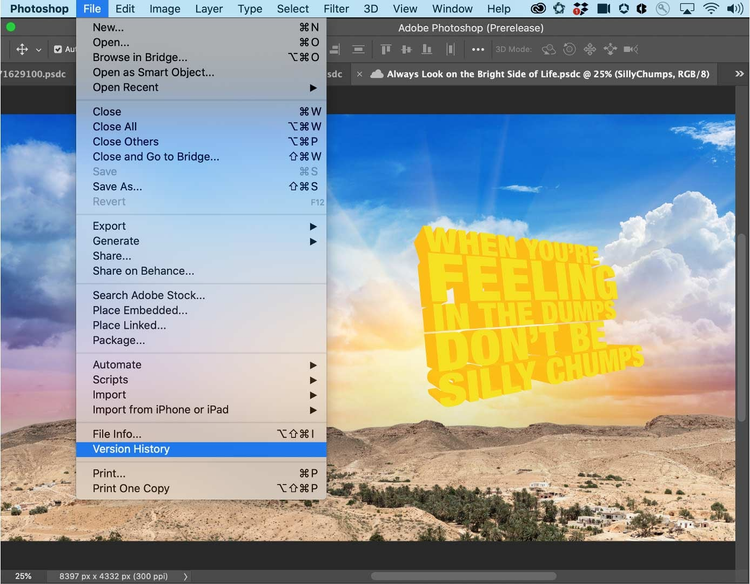
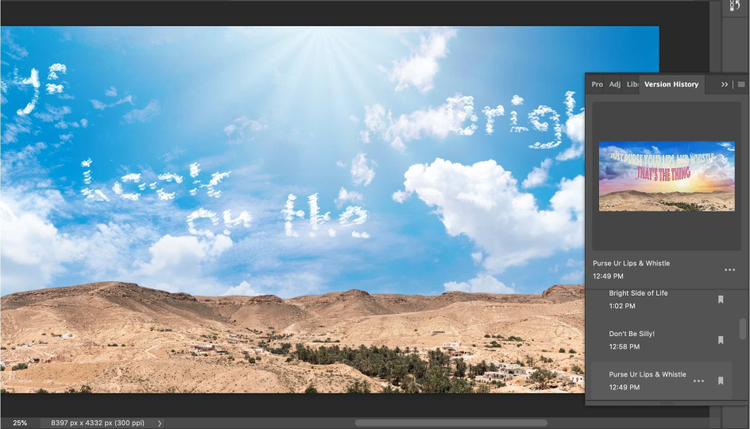
Wenn ihr mit Cloud-Dokumenten arbeitet, legt Photoshop automatisch verschiedene Versionen eurer Arbeit ab. Gerade wenn ihr mit einigen Bearbeitungsschritten nicht zufrieden seid oder euer Projekt mit einem älteren Bearbeitungsstand abgleichen wollt, ist das ein echter Vorteil. Das neuste Update erlaubt es euch, eine Versionshistorie aufzurufen, Bearbeitungsschritte rückgängig zu machen oder verschiedene Versionen miteinander abzugleichen.
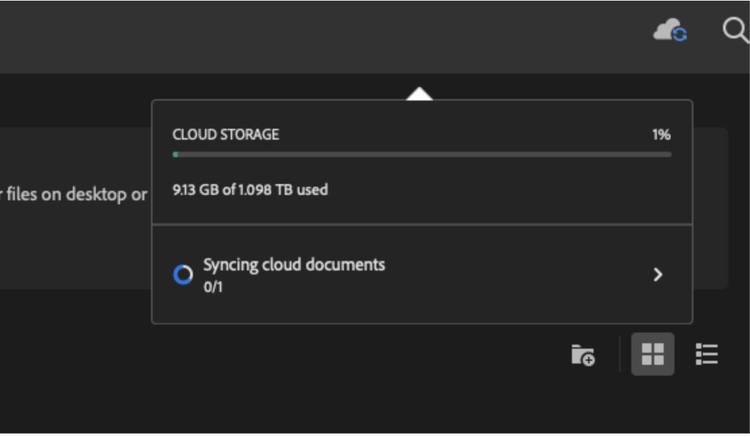
Das funktioniert jetzt sogar offline. Ab sofort könnt ihr den Synchronisierungsstatus einsehen und die Dateigröße mit dem verfügbaren Speicherplatz abgleichen. Aktuell funktioniert das nur in der Desktop-Anwendung, doch Photoshop für iPad zieht demnächst nach. Versprochen!
Außerdem könnt ihr jetzt eingebettete Photoshop-Cloud-Dokumente (PSDC) in Illustrator-Cloud-Dokument-Dateien (AIC) platzieren oder bereits eingebettete Photoshop-Cloud-Dokumente in Photoshop-Cloud-Dokumenten platzieren.
Preset Suche
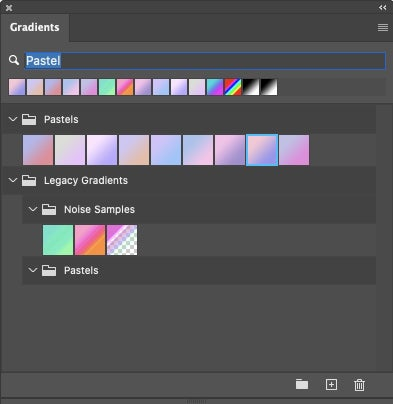
Presets sollen eure Workflows erleichtern. Deshalb haben wir jetzt die Preset-Suche verbessert: Mit den vordefinierten Kategorien Pinsel, Farbfelder, Farbverläufe, Stile, Muster oder Formen heißt es ab sofort „finden“ statt „suchen“.
Alle Informationen zum aktuellen Photoshop-Update findet ihr hier.
Photoshop für iPad
Ladet euch Photoshop für iPad hier herunter.
Bildgröße anpassen
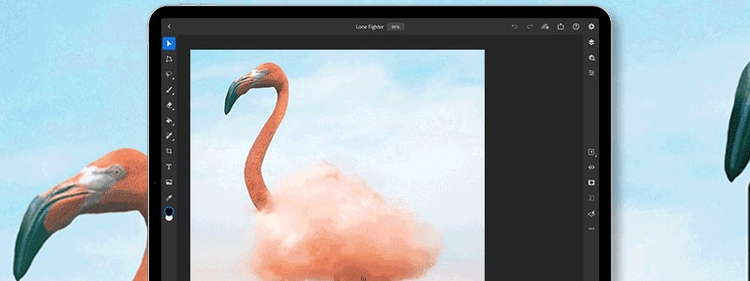
Die beliebte Desktop-Funktion gibt es jetzt auch auf dem iPad: Bildabmessungen, -auflösungen und -sampling erlauben es euch, eure PSD-Dateien maßgeschneidert auszugeben.
Oben links findet ihr jetzt ein kleines Zahnradsymbol, über das ihr die Eigenschaften eures Dokuments anpassen könnt. Neben Abmessungen, Farbmodus und Auflösung könnt ihr jetzt die folgenden Funktionen nutzen:
- Re-sampling von Bildern (gleiche Re-sampling-Modi, bikubisch, Details erhalten, usw.)
- Eine Vorschau des resampelten Bildes. Im Anschluss an die MAX könnt ihr hier auch Schwenk und Zoom auswählen.
Weitere Informationen findet ihr hier.
Livestreams
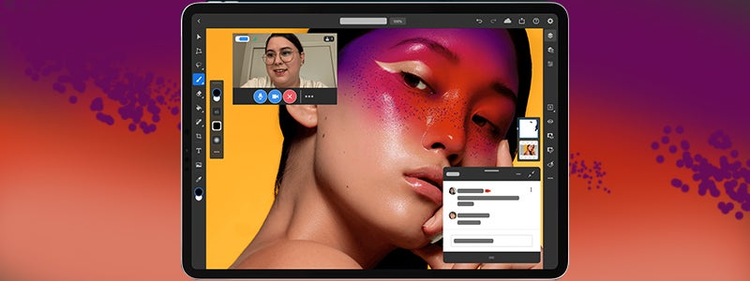
Ab sofort stehen euch in Photoshop Galerie- und Live-Streaming-Optionen zur Verfügung. So könnt ihr einen Livestream aus der App heraus starten oder frühere Recordings erneut ansehen. Und so geht’s:
- Startet einen Livestream über das Menü „Export“ oben rechts
- Erstellt einen Livestream und nutzt die Kamera und das Chat-Fenster eures iPads, um mit Adobe Behance-Nutzer*innen zu interagieren, die eure Arbeit live verfolgen. Natürlich könnt ihr Kamera und Chatfunktion auch ausschalten, wenn ihr wollt.
- Live-Streams werden direkt an Behance gesendet und sind live im Web verfügbar. Die Aufzeichnungen werden moderiert und in der Galerie auf Behance und in der Photoshop-App auf dem iPad veröffentlicht.
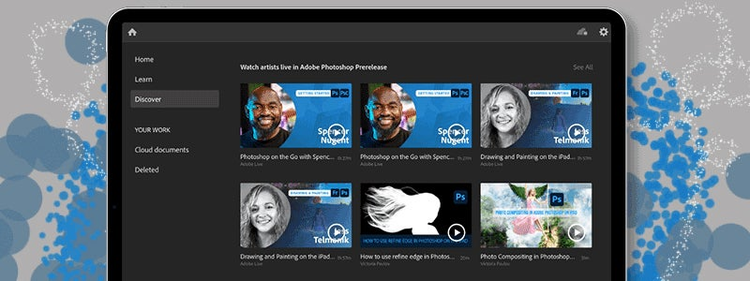
In der App gibt es außerdem eine neue Behance-Galerie, in der ihr euch von anderen tollen Künstler*innen inspirieren lassen könnt:
- Schaut euch die Livestreams anderer Künstler*innen an. Ihr könnt sowohl auf die Aufzeichnungen von Adobe Live als auch auf die der neuen Livestream-Funktion zugreifen. Das gilt sowohl für aktuelle Livestreams als auch für Aufzeichnungen.
- Stöbert durch Behance-Projekte, die andere Anwender*innen mit Photoshop auf dem iPad erstellt und von Behance-Mitarbeitern kuratiert wurden. Lasst euch inspirieren und gebt anderen Künstler*innen Feedback zu ihrer Arbeit.
- Teilt eure eigenen Arbeiten auf Behance.net und werdet Teil der Galerie. Im Anschluss an die MAX wird das auch direkt aus der App heraus funktionieren.
Weitere Informationen zum Livestream und zur Galerie gibt es hier.
Alle Details zum neuen Update findet ihr hier.
Wir bei Adobe sind überzeugt, dass jeder Mensch Respekt und Gleichbehandlung verdient. Deshalb solidarisieren wir uns mit der Schwarzen Community und stellen uns klar gegen Hass, Intoleranz und Rassismus. Kreativität lebt von Diversität – wir setzen uns dafür ein, dass die Stimmen unserer Mitarbeitenden, Kreativen, Kund*innen und Partner*innen gehört werden. Als Unternehmen sehen wir uns in der Verantwortung, Veränderungen voranzutreiben und dafür zu sorgen, dass sich jede*r Einzelne gewertschätzt und integriert fühlt. Wir stehen auf gegen Rassismus und Ungerechtigkeit. Weitere Informationen zu unseren Maßnahmen findet ihr hier.
Noch immer sind viele Menschen von der aktuellen COVID-19-Krise betroffen. Das gesamte Adobe-Team möchte euch, unseren Kund*innen und allen Kreativen weltweit für ihre Arbeit danken. Ihr seid unsere Inspiration!